Како инсталирати веб претраживач на Фире Стицк-у
Шта треба знати
- Изаберите име свог Фире Стицк-а са странице апликације веб претраживача на веб локацији Амазон Аппсторе и изаберите Достави.
- Алтернативно, изаберите Продавница апликација на свом Фире ТВ Стицк-у, потражите апликацију за веб прегледач и изаберите Добити.
- Можете да пренесете Гоогле Цхроме на Фире ТВ Стицк, али прегледач није оптимизован за телевизоре.
Можете да користите апликације веб прегледача на Амазоновим Фире ТВ Стицкс-овима да бисте приступили веб локацијама баш као што бисте то чинили на свом рачунару или паметном уређају. Овај водич ће вас провести кроз процес преузимања веб прегледача на Фире ТВ Стицкс, како да користите Гоогле Цхроме и који су интернет претраживачи популарни међу корисницима Фире Стицк-а.
Како преузети веб претраживаче на Амазон Фире ТВ штапићима
Тхе процес за преузимање и инсталирање апликација на Фире Стицкс важи и за апликације веб прегледача. Можете да инсталирате претраживач преко Амазон Аппсторе одељка на контролној табли Фире ТВ Стицк или да покренете преузимање и инсталацију са веб локације Амазон.
Ево процеса како да преузмете и инсталирате апликацију Фире ТВ Стицк веб претраживач са веб локације Амазон. Овај метод се препоручује онима који имају проблема са навигацијом кроз Фире ТВ Стицк интерфејс помоћу даљинског управљача.
-
Отворите веб локацију Амазон Директоријум Фире ТВ апликација у жељеном претраживачу.
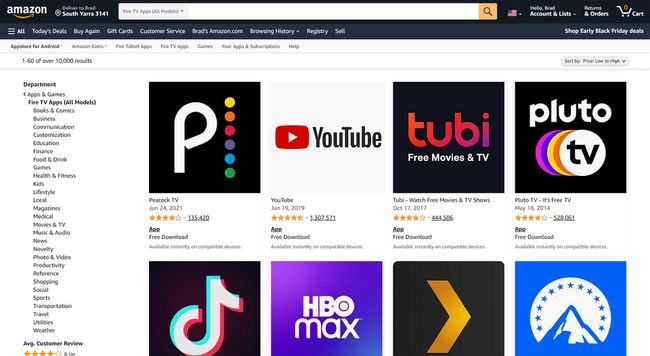
-
Изаберите апликацију веб прегледача коју желите да инсталирате на свој Фире ТВ Стицк. За овај пример користићемо претраживач Амазон Силк.
Ако не можете да пронађете претраживач који желите, унесите његово име у траку за претрагу на врху екрана.
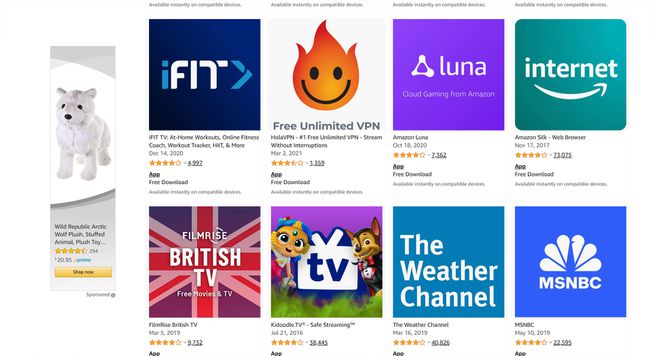
-
Изаберите назив вашег Фире ТВ Стицк-а из падајућег менија на десној страни екрана.
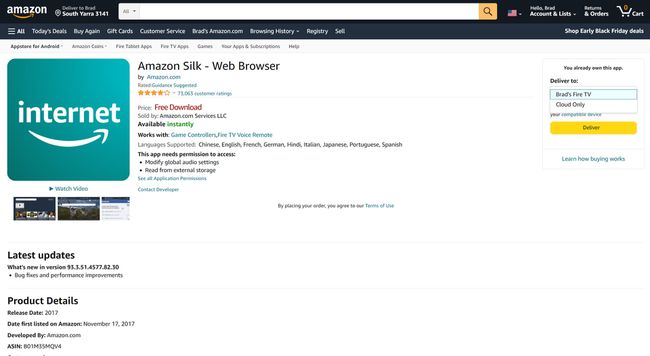
-
Изаберите Достави. Апликација веб прегледача треба аутоматски да се инсталира на ваш Фире ТВ Стицк.
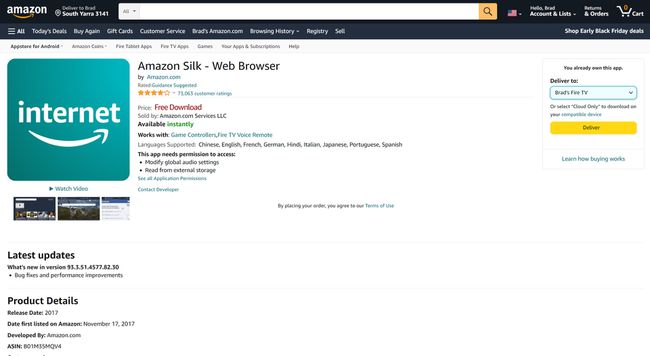
Постоји ли веб претраживач на Амазон Фире Стицк-у?
Сви Амазон Фире ТВ уређаји подржавају веб претраживаче у овом или оном облику. Амазон Силк је најпопуларнија апликација за веб претраживач код корисника Фире ТВ Стицк-а јер је Амазон производ и дизајниран је посебно за употребу са Фире ТВ Стицк даљинским управљачем.
Друге популарне апликације веб претраживача дизајниране за Фире ТВ Стицкс су Довнлоадер и ТВ Цаст за Фире ТВ. Међутим, оба имају уграђену функционалност интернет претраживача. Такође можете да користите Довнлоадер за преузимање и инсталирање датотека на свој Фире ТВ Стицк, док ТВ Цаст за Фире ТВ нуди функције бежичног ливења за емитовање садржаја са вашег паметног телефона или таблета.
Фирефок за Фире ТВ је некада био популарна апликација за веб прегледач Фире ТВ Стицк, али је подршка за њу престала почетком 2021. Ова апликација више није доступна.
Како да инсталирам Силк Бровсер на Фире Стицк?
Пошто је веб претраживач Силк апликација прве стране за Амазон, можда се већ налази на вашем Фире ТВ Стицк-у. Укључите свој Фире ТВ Стицк и изаберите Подешавања > Аппс да видите да ли је Амазон Силк на листи свих ваших инсталираних апликација.
Такође можете рећи „Алека, отвори Амазон Силк” да бисте отворили Силк ако је инсталиран.
Ако Силк још није инсталиран, можете га преузети из продавнице апликација на вашем Фире ТВ Стицк-у или преко Амазон веб локације, као и било коју другу апликацију.
Како да претражујем Интернет на Фире Стицк-у?
Да бисте сурфовали интернетом на свом Фире ТВ Стицк-у, све што треба да урадите је да инсталирате апликацију веб претраживача као што је Амазон Силк. Када је веб претраживач инсталиран, отворите га као и било коју другу апликацију и користите даљински управљач Фире ТВ Стицк да унесете адресе веб локација, изаберете везе и померате веб странице.
Ево неколико брзих савета како да користите интернет на свом Фире ТВ Стицк-у.
- Користите велики прстен на даљинском управљачу Фире Стицк да бисте се померали горе-доле и бирали дугмад и везе. Навигација веб претраживача функционише исто као и главни Фире ТВ Стицк мени.
- Користите дугме за круг у средини прстена даљинског управљача да бисте изабрали везу. Такође можете користити ово дугме да изаберете ставке менија веб прегледача.
- Притисните дугме Мени и изаберите икону обележивача да додате веб страницу у своје обележиваче. Тхе Мени дугме је оно са три хоризонталне линије.
- Можете користити Алека док претражујете. реци "Алека, скролујте (десно/лево/горе/доле)” за навигацију веб страницама и „Алека, изаберите” да бисте изабрали садржај.
Могу ли да набавим Гоогле Цхроме на Фирестицк-у?
Гоогле Цхроме веб прегледач није доступан као изворна апликација Фире ТВ Стицк, тако да не можете да је инсталирате преко Аппсторе-а или веб локације Амазон.
Међутим, можете да инсталирате Гоогле Цхроме на Фире ТВ Стицк користећи Метод бочног учитавања апликације Фире Стицк. Овај процес укључује ручно преузимање и инсталирање инсталационе датотеке апликације Гоогле Цхроме.
Ако одлучите да користите процес бочног учитавања, мораћете да користите овај УРЛ https://www.apkmirror.com/apk/google-inc/chrome/ да преузмете веб прегледач Гоогле Цхроме.
Важно је напоменути да пошто Гоогле Цхроме веб претраживач није оптимизован за рад на телевизорима, Фире ТВ Стицк даљински управљач неће радити са њим. Далеко једноставнија алтернатива је коришћење Гоогле Цхроме-а на другом уређају и огледало тај екран на вашем Фире ТВ Стицк-у.
Можете пребаците екран са Андроид уређаја, рачунари и иПхоне и иПад. Процес траје само неколико секунди, плус можете да користите своје уређаје за унос термина за претрагу и адреса веб локација, што је много лакше него коришћење Фире Стицк даљинског управљача.
